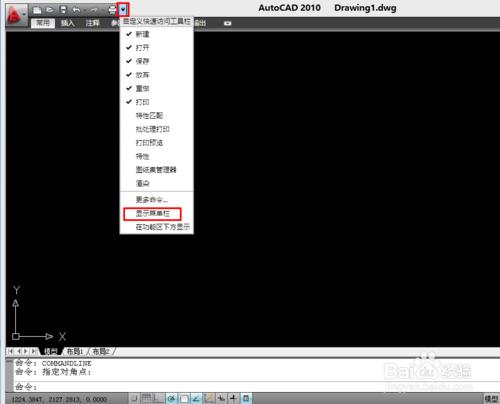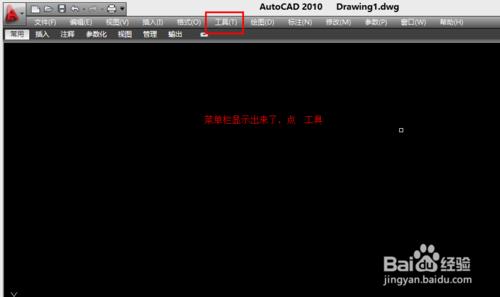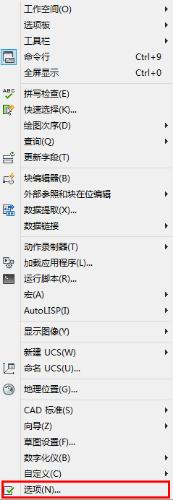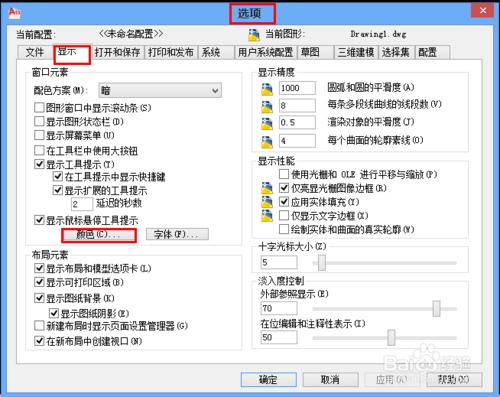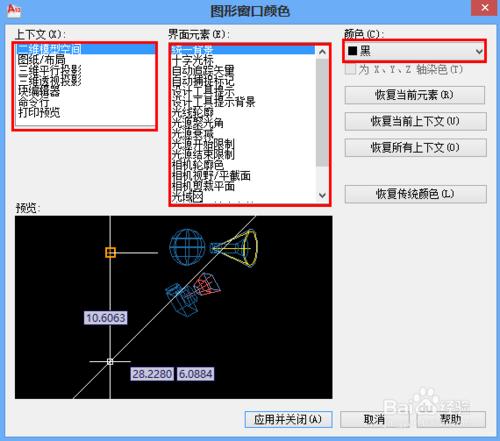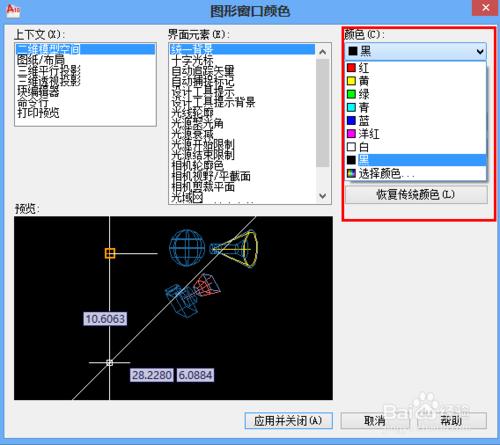AutoCad是大家常用的畫圖軟體,在有些情況下,為了更清楚的看清所化的圖,或者一種背景顏色看慣了想換一種的時候,也可能圖層顏色等問題需要更換背景顏色,但是一時半會卻找不到換背景顏色的選項。下面是我分享的經驗。
工具/原料
AutoCAD軟體
方法/步驟
開啟CAD,進入CAD介面後,點選圖中的下三角形,調出出下拉選單,在顯示選單欄處打勾,把顯示選單欄的快捷方式調出來。
顯示選單欄勾選之後,在最上面多了一排選單,找到 工具 選項,點選開啟。
在開啟的一列選單中,最下面的是選項,點選選項進入設定。
開啟選項選單後,進入裡面,找顯示選項,點選,下方出現了顏色設定的按鈕。終於找到背景顏色設定的選項了,點選顏色進入設定。
進入後,所有背景顏色都可以更改,二維的、三維的、列印預覽的等等都可以,介面元素裡的統一背景是修改背景的,最右邊的顏色是更改顏色的。當然你也可以更改十字游標、自動追蹤向量等的顏色。
注意事項
示範的CAD版本是2010版,其他版本基本一樣